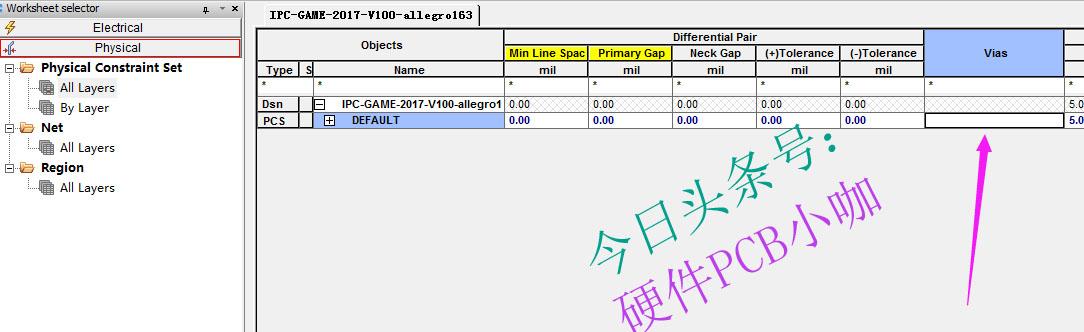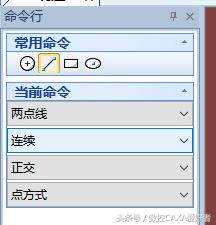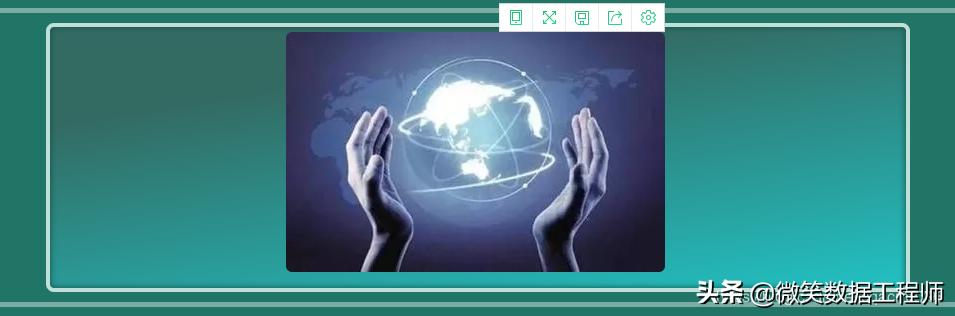allegropcb底层怎么布线(PCB设计-Allegro软件入门系列第二十六讲-扇出)
在cadence布线时,对于BGA封装的器件,管脚通常较密且管脚一般较多,且在布线时往往需要在管脚旁边先打过孔再在内层走线。
往往用手动的方法一个一个过孔添加的方法是速度很慢,而且十分容易出错而且容易造成疲惫,所以软件已经现在有一个Fanout的功能,能够快速帮我们把一些IC扇出,大大提高了我们的设计效率
本讲主要讲解一下多引脚的BGA 896pin的BGA扇出
《一》BGA类扇出
(1)前期分析
每种BGA扇出的时候,都要测量一下该BGA引脚的间隙来决定放多大的过孔才能合理的扇出,毕竟假设间隙才0.5mm,我们总不能放的过孔就比0.5mm大吧。
所以该BGA是一个1.0mmpitch的BGA。
分析如下:
①该BGA引脚数量多
②Pitch为1.0mm,引脚间距比较大
所以我们可以考虑采用8-18的过孔,然后走线的时候可以在2个过孔之间走2根线
走线和距离设置为:线宽4mil,线到线4mil,线到孔盘4.6mil。
(2)扇出过孔添加
①进入约束管理器,选择对应规则的VIA
②在过孔编辑界面上找到我们需要添加的过孔VIA8D18
③找到后双击该过孔,然后它就会出现在右侧的过孔列表下
④点OK
(2)扇出步骤
①点击【Route】-【Create Fanout】
②右侧工具栏里面选择我们要扇出用到的过孔VIA8D18
③Via Direction 选择BGA Quadrant Style就可以把BGA正常的的引脚朝几个方向45°扇出了
④Pin-via Space也选择中心
⑤默认没有网络的引脚我们是不需要扇出的所以下方2个选项也是默认不勾选
⑥扇出效果如下,而且下方的命令行也会提示扇出的CPU的扇出引脚数量和未扇出引脚数量
《二》IC类扇出
IC类扇出比较简单,而且我们都是一般手动扇出即可,这里用一个QFN24演示大部分IC扇出习惯
①走线打孔,旁边的另一个焊盘同理,尽量保持一定距离不宜一列过孔都在一条直线上
②复制上面的走线和过孔,点击线的末端,这样就方便放置的时候直接放在焊盘上
③初步扇出效果如下
④看实际情况修改部分的线宽即可,比如 GND适当加粗到10mil或者更大,最终效果如下
有兴趣学allegro的同学或者朋友,谢谢大家的阅读!
原创文章,技术分享!
有问题的不懂的可以留言大家讨论,谢谢大家支持!
,
免责声明:本文仅代表文章作者的个人观点,与本站无关。其原创性、真实性以及文中陈述文字和内容未经本站证实,对本文以及其中全部或者部分内容文字的真实性、完整性和原创性本站不作任何保证或承诺,请读者仅作参考,并自行核实相关内容。文章投诉邮箱:anhduc.ph@yahoo.com